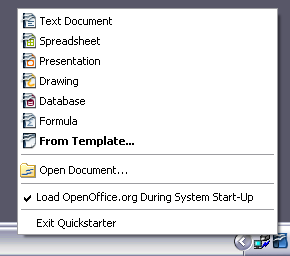Iniciando o Writer
Se você está lendo este documento no OpenOffice.org, você já sabe como iniciar o Writer. Mas, se esta é uma versão impressa ou uma versão em PDF, você pode não saber como iniciar o Writer. Assim permita-nos mostrar as três formas de fazê-lo.
- Através do menu do sistema
- Através de um documento existente
- Através da linha de comando
A forma mais comum de iniciar o Writer é usando o menu do sistema, o menu padrão de onde a maioria das aplicações são iniciadas. No Windows, ele é chamado de menu Iniciar. No GNOME, ele é chamado de Aplicações. No KDE, ele é identificado pela logo do KDE. No Mac OS X, ele está no menu Aplicações.
Quando o OpenOffice.org foi instalado no seu computador, na maioria dos casos, um menu de entrada para cada componente foi adicionado no menu do seu sistema. (Se você está usando Mac, veja nota abaixo) O nome exato e localização destes menus de entradas dependem do sistema operacional e do ambiente gráfico.
Nota para Usuário da Mac
Você deve ver o ícone do OpenOffice.org na pasta de Aplicações. Quando você duplo-clica este ícone, um documento de texto abre no Writer. Para abrir outros componentes (Draw, Calc, Base, Impress) vá no Menu Arquivo do Writer e selecione o componente que você quer.
OOo não coloca automaticamente um atalho na Área de Trabalho, mas você pode adicionar um se desejar. Se você não sabe como adicionar um ícone de atalho para lançar programas, por favor consulte a ajuda do seu sistema operacional.
Iniciando a partir de um documento existente
Todos os documentos do Writer são associados com o aplicativo Writer. Isto significa que você pode iniciar o OpenOffice.org automaticamente, simplesmente dando um clique duplo em um documento do Writer no gerenciador de arquivos do Windows Explorer.
Você pode reconhecer um documento do OpenOffice.org Writer através deste ícone: ![]() .
.
Nota para usuários Windows
Se você tem documentos do Microsoft Office associados com OOo, então quando você duplo-clicar um arquivo *.doc (Word), ele abrirá dentro do OOo Writer.
Se você não associou este tipo de arquivo, então quando você duplo-clicar em um aquivo do Microsoft Word, ele abrirá no Microsoft Word (se o Word estiver instalado no seu computador).
Você pode usar outro método para abrir arquivos *.doc dentro do OOo e salvá-lo como *.doc a partir do OOo. Veja Opening an existing document para maiores informações.
Usando o atalho de inicialização do Windows
O atalho de inicialização é um ícone que é colocado no bandeja do sistema Windows durante a inicialização do sistema. Ele indica que o OpenOffice,org foi carregado e está pronto para uso. (O atalho de inicialização carregada os arquivos da biblioteca *.DLL requeridos pelo OOo, abreviando assim o tempo de inicialização dos componentes do OOo aproximadamente pela metade.) Se a inicialização rápida está desabilitada, veja Reativando a inicialização rápida se você quiser abilitá-la.
Usando o botão de inicialização rápida
Clique com o botão direito no ícone de inicialização rápida na bandeja do sistema para abrir o menu pop-up do qual você pode abrir um novo documento, abrir a caixa de diálogo de Modelos e Documentos, ou escolher abrir um documento existente. Você também dar um duplo-clique no ícone de inicialização rápida para mostrar a caixa de diálogo de Modelos e Documentos.
Desabilitando a inicialização rápida
Para fechar a inicialização rápida, clique com o botão direito do mouse no ícone da bandeja do sistema e então clique Fechar Inicialização Rápida no meu pop-up. A próxima vez que o computador reiniciar, a inicialização rápida será carregada novamente.
Para evitar que o OpenOffice.org carrega-a durante a inicialização do sistema, desmarque o item Carregar OpenOffice.org durante a inicialização do sistema no menu pop-up. Você deve querer fazer isto se seu computador tem memória insuficiente, por exemplo.
Reativando a Inicialização rápida
Se a inicialização rápida foi desabilitada, você pode reativá-la selecionando a opção Carregar OpenOffice.org durante a inicialização do sistema em Ferramentas > Opções > OpenOffice.org > Memória.
Usando a Inicialização rápida no Linux
Algumas instalações do OpenOffice.org no Linux têm também inicialização rápida que parece e atua como descrito acima no Windows (a opção na página de Memória é chamada Ativar a inicialização rápida da bandeja do sistema)
Pré-carregando OOo no Linux/KDE
No linux/KDE você pode usar KDocker para ter OOo carregado e pronto para uso na inicialização. KDocker não é parte do OOo; ele é genericamente um "aplicativo de bandeja de sistema" que é útil se você abre OOo frequentemente.
Starting from the command line
You may want to start Writer from the command line (using the keyboard instead of the mouse). Why? Well, by using the command line, you have more control over what happens when Writer is started. For example, using the command line, you can tell Writer to load a document and print it immediately, or to start without showing the splash screen.
There is more than one way to start Writer from the command line, depending on whether you have installed a customized version or the standard download from the OOo web site.
If you installed using the download on the OOo web site, you can start Writer by typing at the command line:
soffice -writer
or
swriter
Writer will start and create a new document.
To see a list of options you can use when starting Writer at the command line, type:
soffice -?
Below is a list of some of the more popular options.
| Option | Description |
|---|---|
| -help | Get a complete list of options. |
| -nologo | Do not show the startup screen. |
| -show <odp-file> | Start presentation immediately. |
| -view <documents ...> | Open documents in viewer (read-only) mode. |
| -minimized | Start OOo minimized. |
| -norestore | Suppress restart/restore after fatal errors. |
| -invisible | No startup screen, no default document and no UI. This is useful for third-party applications that use functionality provided by OOo. |
If you have a customized version of OOo (such as the one provided by Linux Mandrake or Gentoo), you can start Writer by typing at the command line:
oowriter
| Content on this page is licensed under the Creative Common Attribution 3.0 license (CC-BY). |
--Wmaltezo 20:44, 11 July 2010 (UTC)